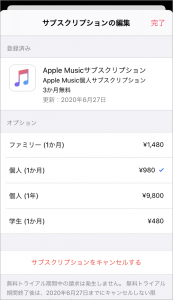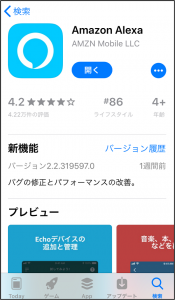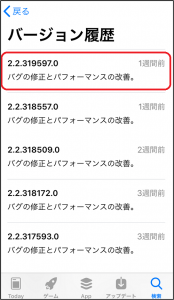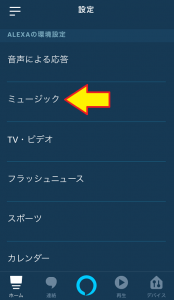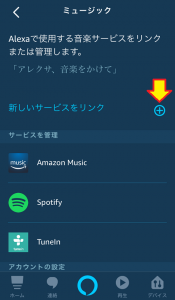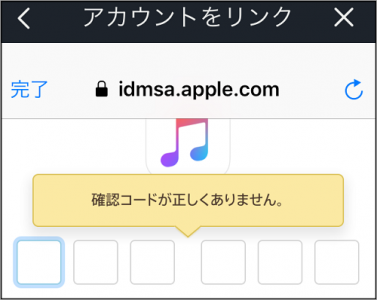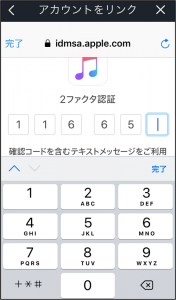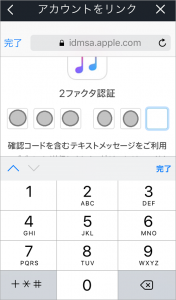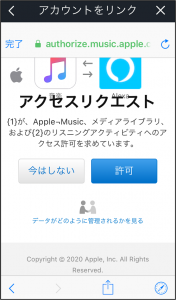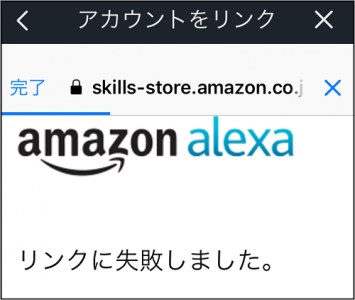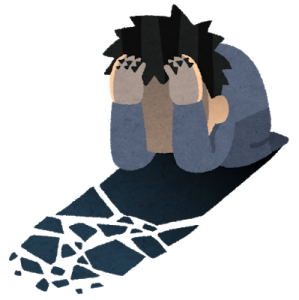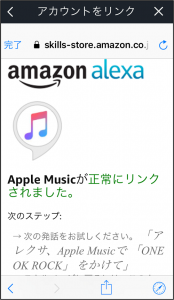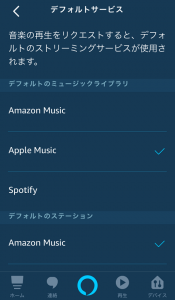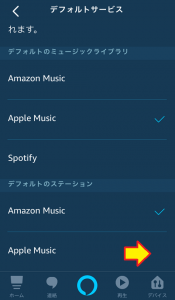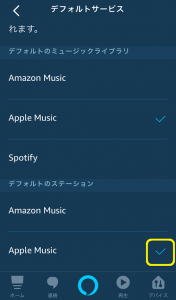おはようございます!!
9ヶ月程前、こちらの記事↓を書かせていただきました!!
Amazon EchoでApple Musicの曲が聴けるようになった!という話でした。

・・・いや、あくまでも機能的に聴けるようになっただけで、当時Apple Musicに契約してなかった私は玉砕して終わりました。
 大手のサイトさえちゃんと書いてくれればいいものを、マイナス面は書かないものだから・・・
大手のサイトさえちゃんと書いてくれればいいものを、マイナス面は書かないものだから・・・
・・・で、今回は加入しました!!(※ 無料体験です(笑))
前回の記事に加筆しようかと思ったのですが、いろいろ変わっていることもありましたので、新たに書かせていただきました!!
目次
Amazon EchoでApple Musicを聞いてみる!!
もう1年近く経ったので公式ヘルプがあるかもしれないと検索したのですが、相変わらず出てきません。

Amazon Echoを売るためにはサポート情報も大事だと思うのですが・・・
あっ!Alexaの使い方のメールは沢山送ってきますね。あれは素晴らしいです!!
サボっているのはヘルプページ担当かも??
では、とりあえず、やってみます!!・・・あっ!忘れてました。
例によって、トラぶったり迂回したところもそのまま書かせていただきます。
その方が、脱出する際の参考になるかと思いますので・・・
まずは、Alexaアプリの確認!!
最新にしておく方が無難なので確認してみました。
現時点で、2月末頃にリリースされた2.2.319597.0が最新です。
今回の件は関係ないと思いますが、うまくいかない場合はチェックしてくださいね!!
Amazon Musicのミュージック設定への登録
まずはAlexaアプリですね。
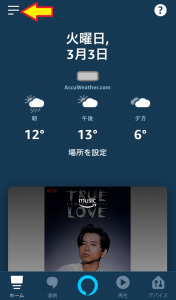

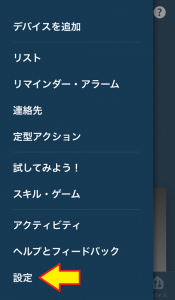

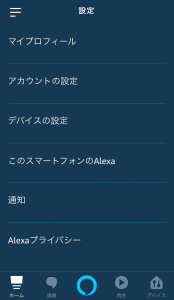
おっ!いつの間にか変わってますね。音楽の設定は下の方にフリックします!!
ここですが、以前はこんな風に書いてました。
この時点で、大きくAppleMusicのアイコンがあるかと思っていたのですが、残念ながらありませんでした。
ここに表示されない音楽サービスはスキルとしてインストールする形になるようで、右上の+からですね。
標準のAmazon Music以外はみんな「スキル」として機能するのかと思っていましたが、今回の設定後、AppleMusicは意識せずに標準として使えました。
では、ここから新しいサービスとしてApple Musicを追加します!!
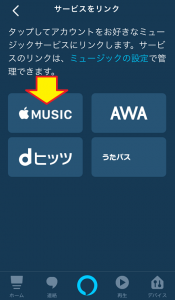
おっ!AWAが追加されてますね!!使えるようになっていたのか・・・(メモメモ)
でも、今回はApple Musicですね!!
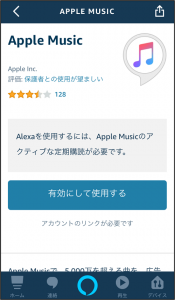
スキルの有効化のような画面になりました。
あっ!ボタンの下にアカウントのリンクが必要ですと書かれてますね。
ここからはAlexaアプリ内でSafariが開いてAppleのサイトで認証ですね。
(Androidだと設定したブラウザアプリが開くと思います)
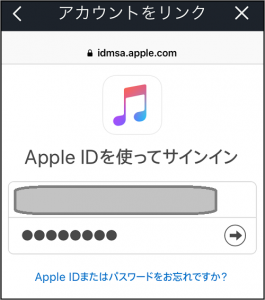

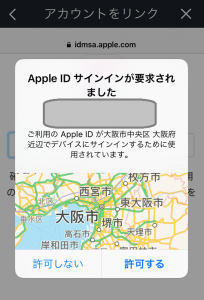
Appleの2段階認証ですね。
大阪に出張中??・・・いえいえ自宅です。
不具合があり、大阪になったり東京千代田区になったりといろいろです。
(この変な動作で正常だとサポートセンターから回答いただきました)
セキュリティの為の機能なのに、いい加減なところはAppleらしくありません。
・・・はい、戻ります。
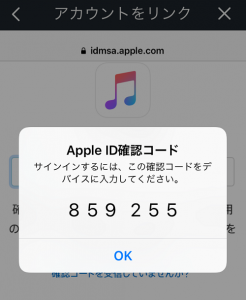
ここで確認コードが表示されますので、一旦OKしてから入力します。
もし間違うと・・・
と、怒られますので注意してくださいね。
(※ その際は「確認コードを受信していませんか?」から再送信してもらったり他の方法を選択します)
ちょっと面倒なことになりました。
まだ2ファクタ認証したことがありませんでしたので、認証済みのiPhoneに表示された確認コードを入力しました。
えっ!なにっ!?
画面がバキバキに崩れています。下にフリックしてもアイコンは切れたままです。
{1}とか{2}とか、いかにもプログラミングされたような文字が見えますが、当然中身の意味がわかりません。
とりあえず、「データがどのように管理されるかを見る」をタップしてみました。
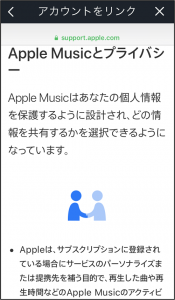
読むのが面倒というか、読んでもよくわかりません。
とりあえず、戻ろうとしたら・・・
ちなみに2回目はこんな画面になります。
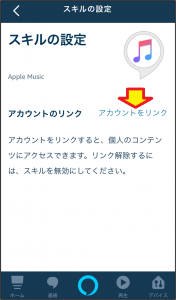
設定の残骸でも残っているのをチェックして画面を切り替えているのでしょうか?
これは紛らわしいです。
・・・で、Appleへのログインから2段階認証までやって、ここですね!!
とりあえず、曲だけ聴ければアクティビティとかは不要なので、セキュリティ重視で「今はしない」を選択しました。
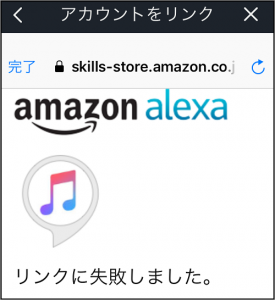
いやいやいや「今はしない」っていうのは後から設定できるという意味でしょう?
ここで処理が中断するなら「許可しないで終了」にすべきでしょ!!
とりあえず、ドラマ『恋はつづくよどこまでも』の上白石萌音ちゃんの笑顔を思い出し、心を落ちつけて最初からやり直し、今回は諦めて「許可」をタップしました。
設定状態の確認
念のため、ミュージック設定のところを確認してみました。
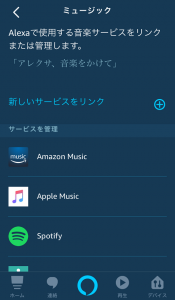
はい、Apple Musicが追加されています!!
・・・でも、音楽サービスの優先状態は・・・上にフリックしてみます。
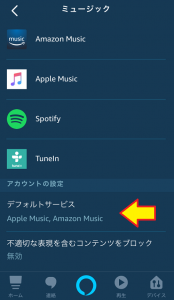
これこれ!デフォルトサービスですね。これをタップして開いてみます。
- デフォルトのミュージックライブラリ
- デフォルトのステーション
と2つあります・・・が、前者はApple Musicに切り替わっているものの、後者がAmazon Musicのままですね。
効果はあるかどうかわかりませんが、統一してみます。
はい、これで両方ともApple Musicになりました。
聞いてみました!!
当初は「Apple Musicスキルを使う」ということから、毎回毎回「Apple Musicで xxxを再生しれ!!」って言うのかと思っていたら、全く違いました。
今までと一緒です!!
「アレクサ! 音楽を鳴らして!!」
「アレクサ! J-Popを聴かせて!!」
「アレクサ! 静かな曲を聴かせて!!」
どの音楽サービスを使うか意識しなくても、デフォルトの設定で選んだApple Musicで再生されるんですね!!
「Apple Musicはこちらです!!」
と、ちょっと変な言い回しになるのはご愛嬌ですね。
あと、好きな曲がApple Musicにない場合などはAmazon Musicを指定して聴くこともできます。
「アレクサ! Amazon Musicで、打首獄門同好会を聴かせて!!」
(※ 実際にはApple Musicでも聴けてしまいました。恐るべしApple Music!!)
他にはどんな操作があるのでしょうかね?また調べてみます。
まとめ
思ったよりも時間がかかってしまいました。
単に定期契約したら上手く動いたよ!というだけの記事だったのですが・・・
では、まとめです。
- Apple Musicの設定には定期契約中のアカウントIDが必要!!
これは前回痛い目にあいました(泣)
. - 設定途中のアクセスリクエストは「許可」しか選べない!!
それなら最初から!!・・・はい、大人になりましょう。
・ - ミュージック設定からデフォルトにセットすれば細かい指示は不要!!
これは嬉しかったですね!!
とりあえず、選択肢が増えて良かったです。
でも、HomePodの存在理由がますます無くなってしまいますね。
以上です。
Apple Musicで聴けなくて、Amazon Musicで聴ける曲って何があるんでしょうね?
メジャーな曲の中から無さそうなものを選んで打首獄門同好会を選んだのですが、残念ながらあっさり登録されていました。
・・・でも、よく考えればAmazonもAppleも米国の企業なので、それぞれに日本の曲の担当者がいて選択しているのは当たり前なんですね。
(おわり)